
ډیری وختونه ، دا پیښیږي چې په پریزنټشن کې د یو څه مهم ښودلو لپاره لومړني وسیلې کافي ندي. پدې حالت کې ، د دریمې ډلې افشا کونکي فایل داخل کول ، لکه ویډیو ، ممکن مرسته وکړي. په هرصورت ، دا خورا مهم دي چې پوه شئ چې دا څنګه سم ترسره کړئ.
سلایډ کې ویډیو دننه کړئ
یوې نقطې کې د ویډیو فایل داخلولو لپاره ډیری مختلف لارې شتون لري. د برنامې مختلف نسخو کې دوی یو څه توپیر لري ، مګر د پیل لپاره دا د پام وړ خورا اړین دی - 2016. د کلپونو سره کار کولو اسانه لار دلته ده.
1 میتود: د مینځپانګې ساحه
د ډیری وخت لپاره ، یوځل چې د معمول متن آخذې ساحې د مینځپانګې ساحې ته واړول شي. اوس پدې معیاري کړکۍ کې تاسو کولی شئ د لومړني شبیهونو په کارولو سره د پراخه شیانو داخل کړئ.
- د پیل لپاره ، موږ لږترلږه د خالي مینځپانګې ساحې سره سلایډ ته اړتیا لرو.
- په مرکز کې تاسو کولی شئ 6 شبیہیں وګورئ چې تاسو ته اجازه درکوي مختلف شیان داخل کړئ. موږ وروستی یو په ټیټ کی row اړخ کې اړتیا لرو ، د ورته نړۍ عکس سره د فلم سره ورته.
- کله چې فشار ورکړئ ، نو په ځانګړې توګه په دریو مختلفو لارو کې د ننوتلو لپاره یوه ځانګړې کړکۍ څرګندیږي.
- په لومړي حالت کې ، تاسو کولی شئ داسې ویډیو اضافه کړئ چې ستاسو په کمپیوټر کې زیرمه شوي وي.

د ت .ۍ په فشارولو سره "عمومي کتنه" یو معیاري براوزر خلاص کیږي ، تاسو ته اجازه درکوي هغه فایل ومومئ چې تاسو یې غواړئ.
- دوهم اختیار تاسو ته اجازه درکوي په یوټیوب خدمت کې لټون وکړئ.

د دې کولو لپاره ، د لټون پوښتنې لپاره په لیکه کې د مطلوب ویډیو نوم دننه کړئ.

د دې میتود سره ستونزه دا ده چې د لټون انجن په نیمګړتیا سره کار کوي او خورا ډیر لږ په سمه توګه مطلوب ویډیو ورکوي ، د دې پرځای د سلو نورو اختیارونو وړاندیز کوي. همچنان ، سیسټم په یوټیوب کې یوې ویډیو ته د مستقیم لینک داخلولو ملاتړ نه کوي
- وروستی میتود په انټرنیټ کې مطلوب کلپ ته د URL لینک اضافه کولو وړاندیز کوي.

ستونزه دا ده چې د ټولو سایټونو څخه لرې سیسټم کار کولی شي ، او په ډیری قضیو کې به اشتباه رامینځته کړي. د مثال په توګه ، کله چې د VKontakte څخه ویډیو اضافه کولو هڅه کول.
- د مطلوب پایلې ترلاسه کولو وروسته ، د ویډیو د لومړي چوکاټ سره یوه کړکۍ به څرګند شي. د دې لاندې به د ځانګړي ویډیو پلیر وي چې د ویډیو ښودنې کنټرول تonsیو سره.

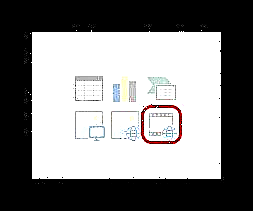

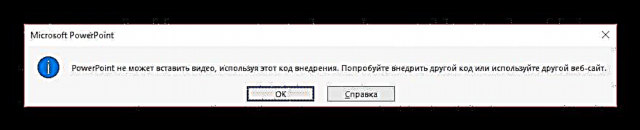

دا د اضافې کولو اسانه او خورا مؤثره لاره ده. په ډیری لارو کې ، هغه حتی لاندې ته هم رسي.
2 میتود: معیاري میتود
یو بدیل ، کوم چې د ډیری نسخو لپاره کلاسیک دی.
- ټب ته لاړلو ته اړتیا لري دننه کړئ.
- دلته د سرلیک په پای کې تاسو ت canۍ موندلی شئ "ویډیو" په میدان کې "ملټي میډیا".
- دلته د اضافه کولو دمخه وړاندې شوې میتود سمدلاسه په دوه اختیارونو ویشل شوی. "له انټرنیټ څخه ویډیو" د مخکیني میتود په څیر ورته کړکۍ پرانيزي ، یوازې د لومړي توکي پرته. دا په جلا توګه د اختیار په توګه اخیستل کیږي. "په کمپیوټر کې ویډیو". کله چې تاسو پدې میتود کلیک وکړئ ، سمدلاسه یو معیاري براوزر خلاصیږي.
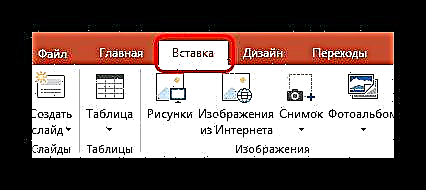

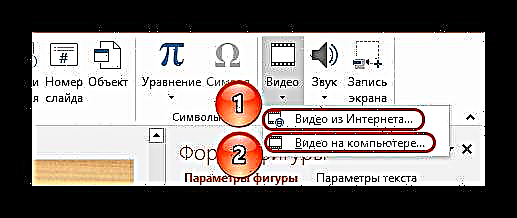
د پروسې پاتې برخه ورته ورته ښکاري لکه څنګه چې پورته بیان شوي.
3 میتود: کش او ډراپ کړئ
که ویډیو په کمپیوټر کې موجوده وي ، نو تاسو کولی شئ دا خورا اسانه دننه کړئ - په ساده ډول دا په پوښۍ کې سلیډ ته په پریزینټشن کې واچوئ.
د دې کولو لپاره ، تاسو اړتیا لرئ د پوښۍ کړکۍ ته لږترلږه کړئ او د پریزنټشن په سر یې خلاص کړئ. له دې وروسته ، تاسو کولی شئ په ساده ډول ویډیو د موږک سره مطلوب سلایډ ته واړوئ.

دا اختیار د قضیو لپاره غوره مناسب دی کله چې فایل په کمپیوټر کې شتون ولري ، او نه په انټرنیټ کې.
ویډیو تنظیم
وروسته له دې چې د دننه کولو بشپړ شو ، تاسو کولی شئ دا فایل تنظیم کړئ.
د دې لپاره دوه اصلي لارې شتون لري - "ب "ه" او "پلې بیک". دا دواړه اختیارونه په برخه کې د برنامې سرلیک کې دي "د ویډیو سره کار وکړئ"، کوم چې یوازې د داخل شوي څیز له انتخاب وروسته څرګندیږي.

بmatه
"ب "ه" تاسو ته اجازه درکوي سټایلیسټیک تنظیمات وکړئ. په ډیری قضیو کې ، دلته تنظیمات تاسو ته اجازه درکوي چې بدل کړئ څنګه پخپله سلاید ته دننه کیدی شي.
- سیمه "تنظیم" تاسو ته اجازه درکوي د ویډیو رنګ او ګاما بدل کړئ ، د سپلیش اسڪرين پرځای یو څه چوکاټ اضافه کړئ.
- "ویډیو اغیزې" تاسو ته اجازه درکوي پخپله د فایل کړکۍ تنظیم کړئ.

له هرڅه دمخه ، کارن کولی شي د اضافي ښودنې تاثیرات تنظیم کړي - د مثال په توګه ، د مانیټر سمول.

دلته تاسو کولی شئ دا هم وټاکئ چې کلیپ به په کومه ب .ه وي (د مثال په توګه ، یو دایره یا رومبس).

چوکاټونه او سرحدونه دلته اضافه شوي. - برخه کې ترتيب ورکول تاسو کولی شئ د موقعیت لومړیتوب تنظیم کړئ ، پراخه کړئ او ډله ایز توکي.
- په پای کې سیمه ده "اندازه". د شته پیرامیټونو هدف خورا منطقي دی - فصل او لوړوالی او عرض لوړول.



لوبه وکړه
ټب "پلې بیک" تاسو ته اجازه درکوي ویډیو په ورته ډول د میوزیک په څیر تنظیم کړئ.
دا هم وګورئ: د پاورپواینټ پریزنټشن کې د میوزیک دننه کولو څرنګوالی
- سیمه یادنښې مارک اپ ته اجازه ورکوي ترڅو د پریزنټشن د لیدلو په وخت کې د مهم ټکو ترمینځ حرکت کولو لپاره د ګرمو کیلو کارولو سره.
- "سمول" تاسو ته اجازه درکوي کلپ ټرام کړئ ، د لاریون څخه اضافي برخې وغورځول. دلته تاسو کولی شئ د کلیک په پای کې نرمه ب appearanceه او تیاره تنظیم کړئ.
- ویډیو اختیارونه یو شمیر نور ترتیبات لري ، پاتې حجم ، ترتیبات پیل کړئ (د کلیک او یا په اوتومات ډول) ، او داسې نور.



پرمختللې امستنې
د دې پیرامیټونو برخې برخې لټولو لپاره ، په فایل کلیک وکړئ. په پاپ اپ مینو کې ، تاسو کولی شئ وټاکئ د ویډیو ب .ه، له دې وروسته به اضافي سیمه د مختلف لید لید ترتیباتو سره سم په ښي خوا کې خلاص شي.

دا باید په یاد ولرئ چې دلته په ټب کې خورا ډیر پیرامیټرې شتون لري "ب "ه" برخه کې "د ویډیو سره کار وکړئ". نو که تاسو د فایل سمې وسیلې ته اړتیا لرئ ، نو تاسو اړتیا لرئ دلته لاړشئ.
په ټوله کې 4 ټوپونه شتون لري.
- لومړی دی "ډک". دلته تاسو کولی شئ د فایل پوله تنظیم کړئ - د هغې رنګ ، رو transparencyتیا ، ډول او داسې نور.
- "تاثیرات" تاسو ته اجازه درکوي د لید لپاره ځانګړي تنظیمات اضافه کړئ - د بیلګې په توګه ، سیوري ، ځلا ، هوساینه او داسې نور.
- "اندازه او ملکیتونه" د ویډیو فارمیټ کولو امکان دواړه خلاص کړئ کله چې په ټاکل شوې کړکۍ کې ګورئ ، او د بشپړ اسڪرين مظاهرې لپاره.
- "ویډیو" تاسو ته اجازه درکوي د لوبو لپاره روښانه ، برعکس او انفرادي رنګ نمونې تنظیم کړئ.
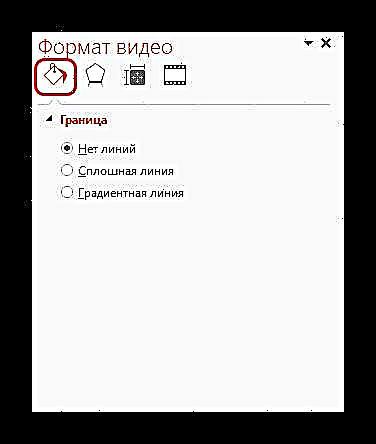



دا د درې تonsیو سره یو جلا پینل د پام وړ ارزښت لري ، کوم چې له اصلي مینو څخه - پاsې یا سر څخه جلا کوي. دلته تاسو کولی شئ ژر تر ژره سټایل تنظیم کړئ ، ترمیم ته لاړ شئ یا د ویډیو د پیل سټایل ولیکئ.

د پاورپواینټ مختلف نسخو کې ویډیو کلیپونه
دا د مایکروسافټ دفتر زړو نسخو ته د پاملرنې ارزښت هم لري ، ځکه چې د پروسې ځینې برخې په دوی کې توپیر لري.
پاورپاینټ 2003
په پخوانیو نسخو کې ، دوی د ویډیو ځای په ځای کولو وړتیا اضافه کولو هڅه هم کړې ، مګر دلته دا فعالیت نورمال فعالیت نه دی موندلی. برنامې یوازې دوه ویډیو فارمیټونو سره کار وکړ - AVI او WMV. سربیره پردې ، دواړه جلا جلا کوډونو ته اړتیا لري ، ډیری وختونه کوچني. وروسته ، د پاورپوینټ 2003 نسخه شوي او پرمختللې نسخه د لیدو پرمهال د کلپونو د لوړېدو ثبات د پام وړ لوړ کړ.
پاورپاینټ 2007
دا نسخه لومړۍ وه چې د پراخه ویډیو شکلونو ملاتړ یې وکړ. دلته اضافه شوي ډولونه لکه ASF ، MPG او نور.
همدارنګه پدې نسخه کې د داخل کولو اختیار په معیاري ډول ملاتړ شوی و ، مګر دلته ت buttonۍ ندي ویل شوي "ویډیو"، او "فلم". البته ، له انټرنیټ څخه د کليپونو اضافه کولو کومه پوښتنه نه وه.
د پاورپواینټ 2010 2010.
د 2007 په خلاف ، دا نسخه د FLV ب formatه هم پروسس کولو زده کړې. نور ، هیڅ بدلونونه شتون نلري - ت theۍ هم غوښتل شوې وه "فلم".
مګر یو مهم بریالیتوب شتون درلود - د لومړي ځل لپاره ، فرصت څرګند شو چې له انټرنیټ څخه ویډیو اضافه کړي ، په ځانګړي توګه له یوټیوب څخه.
اختیاري
د پاورپواینټ پریزنټشنونو کې د ویډیو فایلونو اضافه کولو پروسې په اړه ځینې اضافي معلومات.
- د 2016 نسخه د فارمیټونو پراخه لړۍ ملاتړ کوي - MP4 ، MPG ، WMV ، MKV ، FLV ، ASF ، AVI. مګر ممکن د وروسته پاتې سره ستونزې وي ، ځکه چې سیسټم ممکن اضافي کوډونو ته اړتیا ولري ، کوم چې تل په سیسټم کې معیاري ندي. ترټولو اسانه لار بل فارمیټ ته اړول دي. پاورپوینټ 2016 د MP4 سره خورا ښه کار کوي.
- د ویډیو فایلونه د متحرک اغیزو پلي کولو لپاره مستحکم توکي ندي. نو دا غوره ده چې په کلپونو کې حرکت ونه پوښئ.
- له انټرنیټ څخه ویډیو په مستقیم ډول په ویډیو کې نده داخل شوې ، دا یوازې یو لوبغاړی کاروي چې له بادل څخه کلیپ پلی کوي. نو که چیرې پریزنټشن په هغه وسیله ونه ښودل شي چیرې چې دا رامینځته شوی ، نو تاسو باید ډاډ ترلاسه کړئ چې نوی ماشین انټرنیټ او سرچینې سایټونو ته لاسرسی لري.
- تاسو باید محتاط اوسئ کله چې د ویډیو فایل بدیل فارمونه مشخص کړئ. دا ممکن د ځانګړو عناصرو په ښودلو منفي اغیزه وکړي چې په ټاکل شوي ساحه کې نه راځي. ډیری وختونه ، دا فرعي سرلیکونه اغیزه کوي ، کوم چې د مثال په توګه ، په ګرده کړکۍ کې ممکن په بشپړه توګه چوکاټ کې نه وي.
- د کمپیوټر څخه ایستل شوي ویډیو فایلونه په سند کې د پام وړ وزن اضافه کوي. دا په ځانګړي توګه د پام وړ دی کله چې د اوږدې مودې لوړې کچې فلمونه اضافه کړئ. که چیرې مقررات شتون ولري ، له انټرنیټ څخه د ویډیو داخل کول غوره دي.

دا ټول هغه څه دي چې تاسو اړتیا لرئ د پاورپوینټ پریزنټشن کې د ویډیو فایلونو داخلولو په اړه پوه شئ.
















